HOW TO
Automatisches Ausfüllen des aktuellen Datums basierend auf einem anderen Feld mit einer Attributregel in ArcGIS Pro
Beschreibung
In ArcGIS Pro ist es möglich, Feldwerte aus einem Feature in ein anderes zu kopieren. Bei der Arbeit an einem Projekt mit kontinuierlicher Datenerfassung ist es manchmal erforderlich, Feldwerte mit dem aktuellen Datum aus einem anderen Feld zu befüllen. Auf diese Weise kann sichergestellt werden, dass zeitbezogene Informationen mit relevanten Attributen synchronisiert werden und eine dynamische Perspektive in Echtzeit auf räumliche Daten möglich ist.
In diesem Artikel wird eine Attributregel angewendet, um das Feld "Date" automatisch mit dem aktuellen Datum zu befüllen, wenn das Feld "Employed" den Feldwert "Yes" in ArcGIS Pro enthält.
Lösung oder Problemumgehung
- Öffnen Sie das ArcGIS Pro-Projekt.
- Navigieren Sie im Bereich Katalog zu der Feature-Class, klicken Sie mit der rechten Maustaste darauf, und klicken Sie dann auf Verwalten.
- Aktivieren Sie im Fenster Feature-Class-Eigenschaften im Abschnitt Verwalten das Kontrollkästchen Global-IDs, und klicken Sie auf OK.
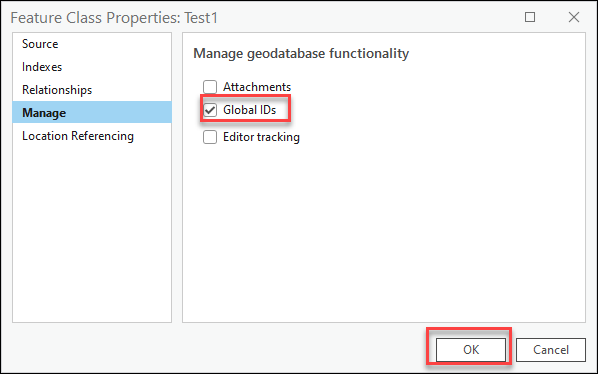
Note: The dataset requires Global IDs to add an attribute rule.
- Klicken Sie im Bereich Inhalt mit der rechten Maustaste auf den Feature-Layer, und klicken Sie auf Design > Attributregeln.
- Wählen Sie in der Dropdown-Liste Regel hinzufügen die Option Regel für sofortige Berechnung hinzufügen aus.
- Geben Sie einen Sequenznamen an. In diesem Beispiel wird "New Rule" verwendet.
- Wählen Sie für Feld das Feld aus, das automatisch gefüllt werden soll. In diesem Beispiel ist es "Date".
- Fügen Sie den nachstehenden Ausdruck in das Feld Ausdruck ein, und konfigurieren Sie ihn.
if ($feature.<field_name> == '<field_value>') {
return Now();
} else {
return Null;
}
- Ersetzen Sie <field_name> durch den Namen des Feldes, das die Feldwerte enthält. In diesem Beispiel ist dies das Feld "Employed".
- Ersetzen Sie <field_value> durch den gewünschten Attributwert. In diesem Beispiel wird "Yes" verwendet.
- Aktivieren Sie unter Trigger das Kontrollkästchen Aktualisieren. In diesem Beispiel werden Einfügen und Aktualisieren aktiviert.
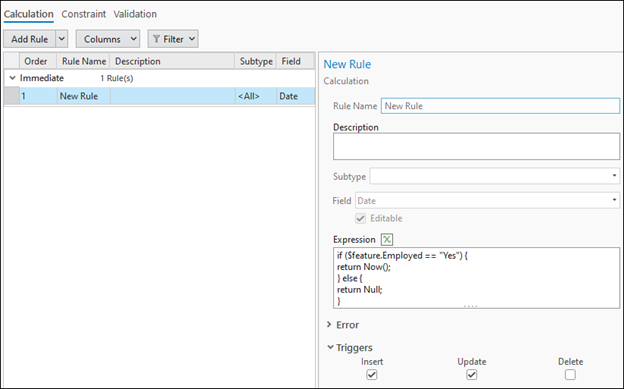
- Klicken Sie auf der Registerkarte Attributregeln in der Gruppe Attributregeln auf Speichern.
In der folgenden Abbildung wird das aktuelle Beschäftigungsdatum angezeigt, das in das Feld "Date" eingetragen wird, wenn das Feld "Employed" den Wert "Yes" enthält.
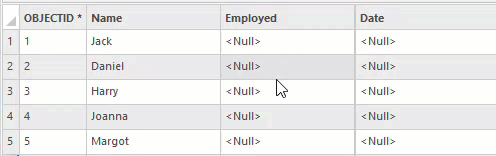
Artikel-ID: 000031538
Unterstützung durch ArcGIS-Experten anfordern
Beginnen Sie jetzt mit dem Chatten

